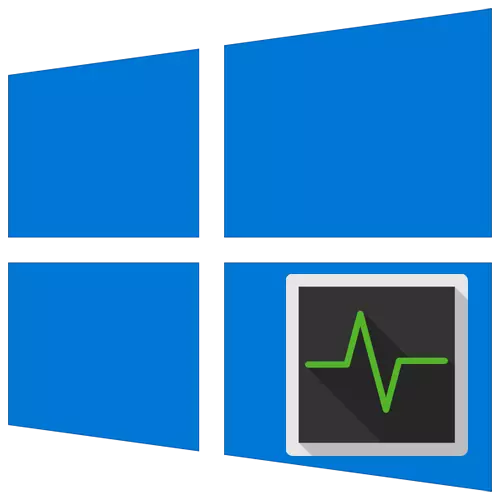
Nekusarudzika, mune yega yega shanduro uye edition yeWindows inoshanda system, pane chinoshandiswa-mukushandiswa "kwebasa maneja". Izvo zvinodikanwa kubata maitiro uye kuwana ruzivo rwehunyanzvi. Munyaya ino tichataura nezvenzira dzekutanga chishandiso ichi pamakomputa anomhanya Windows 10.
Mhanya nzira "basa maneja" paWindows 10
Cherekedza kuti nzira dzese dzakatsanangurwa muchinyorwa dzinoitwa chaizvo chaizvo dzinoverengeka dzetsvina uye haudi kuisirwa kwechitatu-bato software. Zvese zviito zvinoitwa uchishandisa maitiro eystem uye nhengo dzepfungwa. Sezvo mhedzisiro yekupedzisira yakafanana mune zvese zviitiko, unogona kusarudza zvachose nzira uye kuishandisa iyo mukuita.Nzira 1: "Taskbar"
Ngatitangei neimwe yenzira dzakareruka. Inoitwa seinotevera:
- Pane "taskbar" tinya kurudyi-tinya.
- Mumamiriro ezvinhu menyu inoonekwa, sarudza mutambi webasa tambo.
- Semhedzisiro, iyo yekushandisa iine zita rimwe chete rinovhura.
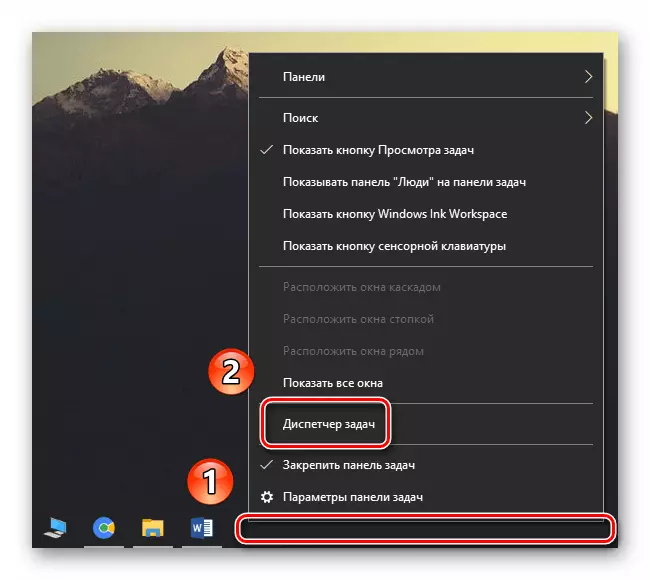
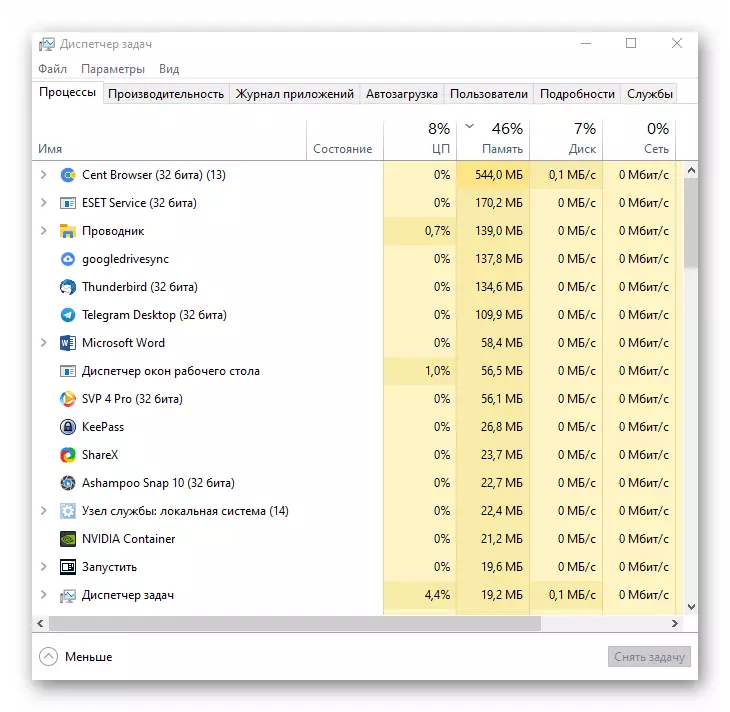
Nzira 2: "Kutanga" Menyu
Iyi nzira yakanyanya kufanana neyakapfuura. Musiyano chete ndewekuti zviito zvese hazvizourayiwa kuburikidza ne "taskbar", asi nenzira ye "yekutanga" bhatani.
- Dzvanya PCM pane iyo "Kutanga" bhatani mune zasi kuruboshwe kona yekona. Nenzira imwe, unogona kushandisa kiyi + x kiyi musanganiswa.
- Mamenyu emamenyu anozoonekwa, kubva kwaunoda kusarudza iyo basa rebasa.
- Nekudaro, hwindo rechishandiso chakaringana chichaonekwa.
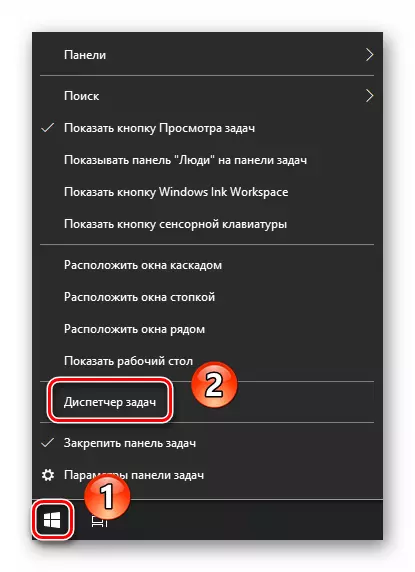
Nzira 3: Snap "Run"
Imwe neimwe vhezheni yeWindows 10 ine "inomhanya" inomhanya " Nayo, iwe unogona kumhanya yakawanda yezvirongwa zvehurongwa, kusanganisira "maneja maneja".- Dzvanya pane iyo keyboard musanganiswa "windows + r". Nekuda kweizvozvo, vanyori vawindo.
Nzira 4: System "Tsvaga"
Iyi nzira inogona kungoshandiswa chete kana iwe usingadzorere basa rekutsvaga muWindows 10. Zvikasadaro, imwe nzira inofanira kushandiswa.
Nzira 5: Kwakakosha Kusanganiswa
Vese vashandisi vanoshandiswa kushandisa mbeva kudzora uye kufamba mune yekushandisa system. Nekudaro, zviito zvakawanda zvinogona kuitwa uye kushandisa zvakakosha musanganiswa, kusanganisira kuvhura "maneja maneja".
Verenga zvakare: Keyboard Shortcuts yekunyatsovhenekerwa muWindows 10
- Dzvanya ALT + CTRL + Delete kiyi panguva imwe chete. Muwindo rinoonekwa, sarudza "maneja maneja" tambo.
- Kana iwe uchida kubvumidza iwe purogiramu, wobva washandisa iyo "Ctrl + Shift + Esc" Bhandi.
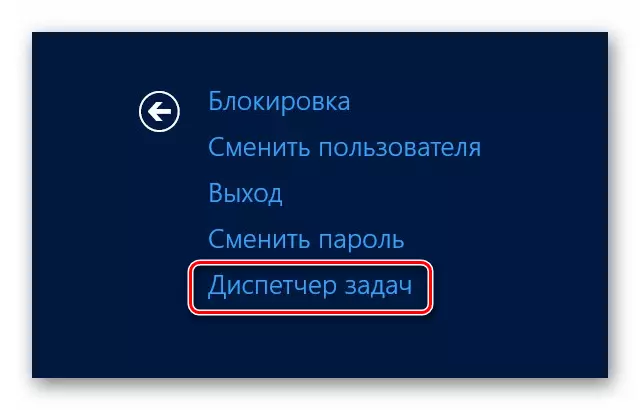
Verenga zvakare: Keyboard Shortcuts muWindows 10
Nzira 6: Directory Directory
Sechirongwa chero chipi zvacho muWindows 10, "Maneja webasa" ane faira rayo rekuita, rinotanga kana richipinda mumubhadharo waunoda kana kushandisa kiyi musanganiswa. Kana iwe uchida, iwe unogona kufonera zvakananga iyo faira pachayo, iyo iri pane inotevera nzira:
C: \ windows \ system32 \ tabatsmgr.exe
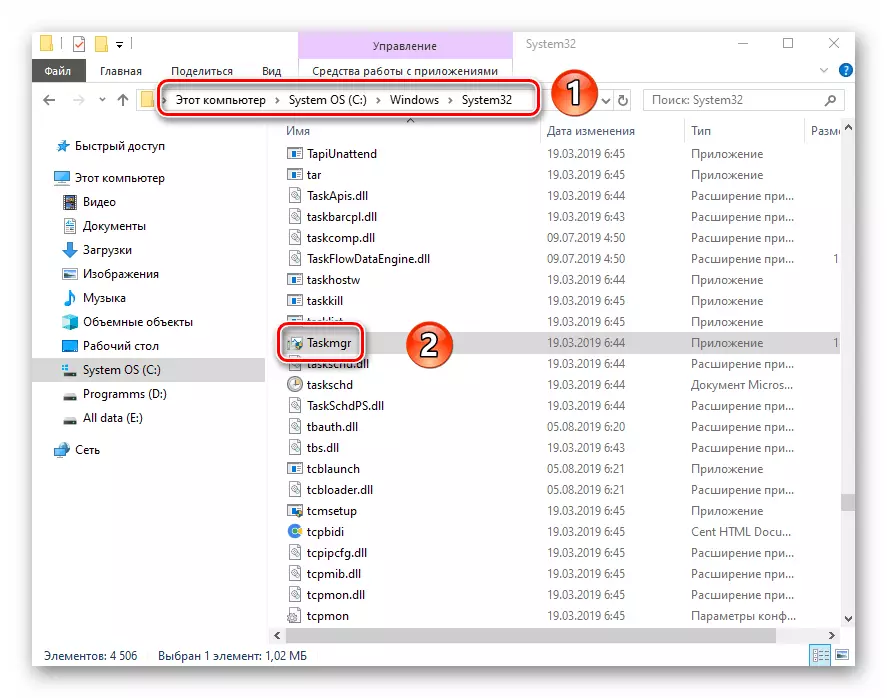
Nenzira imwe cheteyo, iwe unogona kugadzira ipfupi yefaira iyi uye unomhanya kubva ku "desktop" kana chero nzvimbo iri nyore. Kuti uite izvi, tinya pairi neiyo kurudyi mbeva bhatani, hove iyo pointer kune iyo "kuendesa" tambo, uye sarudza iyo "dhesiki" chinhu kubva kuSubmenu.
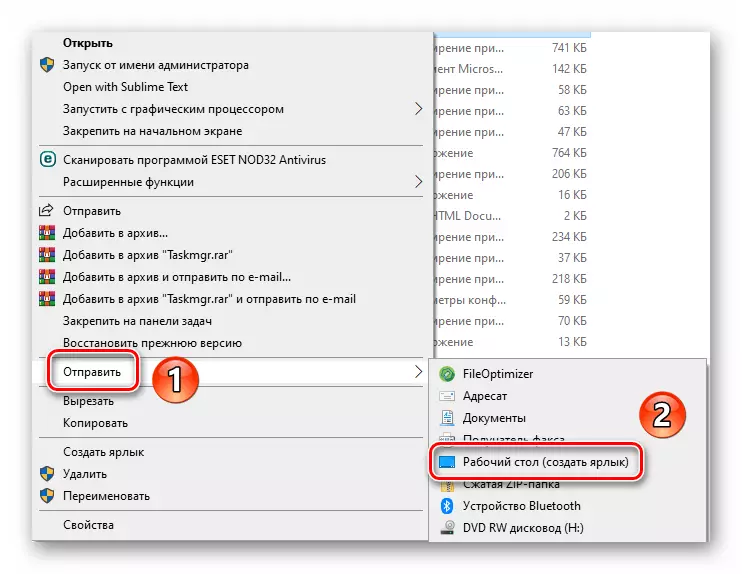
Saka, iwe wakadzidza nezvenzira dzese dzekutanga dzekudana iyo "basa maneja". Semhedziso, tinoda kucherechedza kuti mune mamwe mamiriro ezvinhu, chirongwa chakati chingangodaro chisatangwa. Semutemo, mavhairasi kana maanal system ekukundikana anobatsira izvi. Muzviitiko zvakadaro, zvakakodzera kutevera mazano atakapa muchinyorwa chakasiyana.
Verenga Zvakawanda: Kudzoreredza Kuitwa kwe "Basa Rekutengesa" muWindows 10
